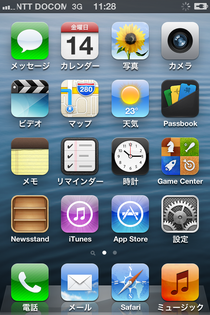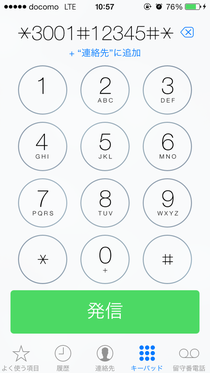- Home
- ブログ
- 過去の記事
- 基礎知識編
- 購入準備編
- 料金プラン編
- 初期設定編
- 使いかた編
- Facetimeは?MMSは?
- 転送電話サービスは?
- 留守番電話・ビジュアルボイスメールは?
- キャッチホンはできるの?
- 800MHz XI・FOMAプラスエリアは使えるの?
- おサイフケータイは使えるの?
- マルチナンバーは使えるの?
- ドコモのテレビ電話は使えるの?
- 留守番電話の特殊設定コマンドは?
- 留守番電話サービスのメニューは?
- 着信転送はできるの?
- 海外パケホーダイは使えるの?
- 現地での海外パケホーダイ設定方法は?
- docomoWiFiの接続方法は?自動接続できる?
- docomoWiFiのプロファイルはどうやって作るの?
- SMS受信拒否設定の解除方法は?
- テザリングって?
- テザリングの通信設定は?
- テザリングにはどんな接続方法があるの?
- テザリング中のマルチタスクはできるの?
- テザリング中の通話はできるの?
- iPadをテザリングできるの?
- WindowsPCでテザリングする
- フィールドテストモードって?(iPhone4-4S)
- フィールドテストモードって?(iPhone5以降)
- 周波数帯の調べ方は?
- 電波感度の調べ方は?
- IPアドレスの調べ方
- 電話帳移行はどうすればいい?
- 質問掲示板
- About Us
- 構成プロファイルダウンロード
- 格安SIM・MVNO比較
- サイト内検索
- おすすめ記事一覧
台北:購入方法は?料金は?
台北にある空港や街中の携帯キャリアショップでプリペイドSIMが購入できます。
英語や一部日本語が通じて、日本のSIMフリー事情を理解している店員がいる空港で購入するのがおすすめです。
台北には、桃園空港と松山空港の2つがありますが、どちらでもSIMが購入できます。
いずれも到着ロビーをでて、すぐのところにプリペイドSIMを販売している携帯キャリアのカウンターがあります。
必要なもの
必要なものは
・SIMフリーiPhone
・パスポート
・日本の免許証などの身分証明書(念のため)
・お金
です。
松山空港・桃園空港のいずれでも、パスポートだけでプリペイドSIMの購入が可能です。
ただし、過去の旅行者に伺うと、「パスポート以外に日本の免許証などの身分証明書がもう一つ必要な場合がある。」とのことですので、念のため持参しましょう。
iPhoneのSIMを差し替えするPINは貸し出してますので、なくても大丈夫です。
料金プラン
プリペイドSIMは、各社料金が同じです。
・プリペイド金額(SIM込)を購入する
- 300元
- 500元
- 1000元
の3通り
金額が、不足した場合にはコンビニなどで買えるチャージカードでお金を足します。
・通話通信プランを選択する
購入したプリペイド金額から、データ通信を割り当てます。
各社ともにデータ通信つなぎ放題は、
- 1日 100元
- 3日 250元
- 5日 300元~350元
- 7日 450元
- 10日間 500元~600元
- 30日間 799元~900元
です。
プリペイド金額の残りは、通話代として消費します。
購入の流れ
カウンターで、使いたいプリペイドの料金プランを伝えるだけです。
販売員が、
「SIMフリーか?」
「使いたい日数は?」
「iPhone5(nanoSIM)、iPhone4S(microSIM)?」
「パスポートは?」
だけ聞いてきます。
パスポートを預けてSIM情報を登録してもらい、SIMカードをその場で差し替えてもらいます。
APN設定
APN設定は不要です。
SIMを挿すと、自動的にAPNが設定されます。
オンラインでのiPhone購入方法
オンラインで購入できるSIMフリーiPhoneをまとめてみました。
なお、同じSIMフリーiPhoneでも



ドコモiPhoneの料金プランは?
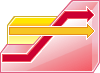
NTTドコモでSIMフリーiPhoneを使うためには、いくつかのパターンがあります。
それぞれの目的に応じて契約プランが変わってきます。
電話ができて、パケット通信ができる。
ソフトバンクiPhoneと、ほぼ同じことをNTTドコモとSIMフリーiPhoneで使用するパターンです。
電話はできないけど、データ通信だけiPhoneを使用するパターンです。
また、iモードメールや留守番電話サービス、WiFiスポットなどを利用するためには付加機能サービスの使用料も必要です。
自分にとって必要なサービスを選択しましょう。

SIMフリーiPhoneをドコモで使用するための設定方法です。
一部のページについては、メンバ専用パスワードが必要となります。
当店にてSIMフリーiPhoneを購入した方を対象としております。
または、有料サポートを申し込んだ方を対象としております。

SIM libre(シムリブレ)代表:片平 理沙
生年月日: 1984年2月14日
出身地: 東京都練馬区
携帯:
SIMフリーiPhone4 32G Black
携帯キャリア:
NTT DoCoMo
コメント:
旅行とiPhoneが大好きで、いろいろ使っているうちにSIMフリーiPhoneに行きつきました。
ドコモ向けの設定・使い方でいろいろ苦労したので、みなさんの参考になるようにまとめました。
これからも、海外のさまざまな場所で、SIMフリーiPhoneを使い倒したいです!
好きなこと:
PC、iPhone、インターネット、海外旅行
ドコモiPhoneの料金プランは?
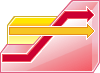
NTTドコモでSIMフリーiPhoneを使うためには、いくつかのパターンがあります。
それぞれの目的に応じて契約プランが変わってきます。
電話ができて、パケット通信ができる。
ソフトバンクiPhoneと、ほぼ同じことをNTTドコモとSIMフリーiPhoneで使用するパターンです。
電話はできないけど、データ通信だけiPhoneを使用するパターンです。
また、iモードメールや留守番電話サービス、WiFiスポットなどを利用するためには付加機能サービスの使用料も必要です。
自分にとって必要なサービスを選択しましょう。

新iOSのNTTドコモでの動作検証結果はこちら
リリースに合わせて、SIMフリーiPhoneがNTTドコモで使用できるかを検証しています。
※beta版での先行検証結果を含みます。
将来的にSIMフリーiPhoneをNTTドコモで使用することを保証するわけではございません。あらかじめご了承ください。
iOS6でNTTドコモは使える?

今回は、iOS6 betaがSIMフリーiPhoneがNTTドコモで使用できるかを検証しました。
環境は、
-SIMフリー版 iPhone4S
-iOS6 beta1〜4、GM seed、正式版
です。
※あくまでbeta版での検証結果です。
今後、iOS6でのSIMフリーiPhoneをドコモで使用することを保証するわけではございません。あらかじめご了承ください。
iOS6 正式出荷バージョンの結果
iOS6 GM seedの結果
iOS6 beta4の結果
特に問題なくiOS6 beta4 + NTTドコモSIMで、通話/データ通信/テザリングが可能でした。
iOS6 beta3の結果
特に問題なくiOS6 beta3 + NTTドコモSIMで、通話/データ通信/テザリングが可能でした。
iOS6 beta2の結果
iOS6 beta1の結果
iTunesでのエラーと対処
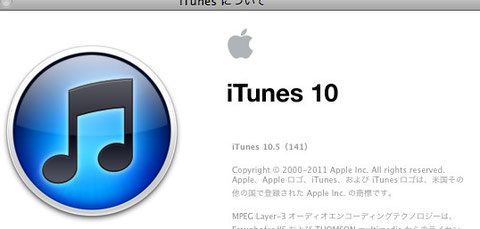
iOS5のSIMフリーiPhoneとiTunesの同期にてエラーが発生します。
環境は
-iTunes 10.5
-iOS5.0
-NTTドコモのSIM
-SIMフリーiPhone4
です。
症状
iTunes 10.5の入ったPCにiPhoneを接続し、「アップデートを確認」を実施します。
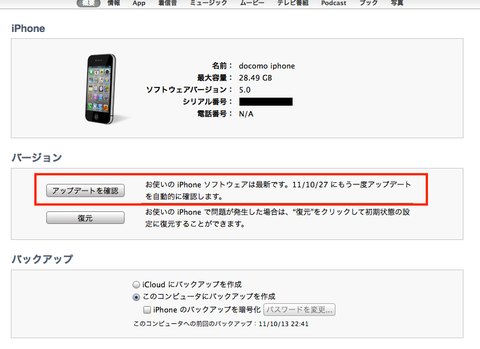

iPhoneソフトウェア・アップデート・サーバに接続を開始します。
しかしながら、延々とアップデート状況が確認されません。
「中止」を押すと、以下のようなエラーが表示されます。
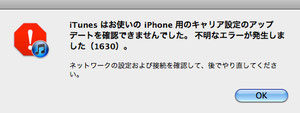
iPhoneのキャリア設定がないためアップデートエラーが表示されます。
対処方法

iPhoneからSIMカードを取り外してください。
右記の状態でiTunesの入ったPCに接続してください。

正常にアップデートチェックが完了します。

台湾の携帯キャリア
台湾では、中華電信、台灣大哥大、遠傳電信が主な携帯キャリア。
NTTのように元国営から民営化された中華電信がエリア、品質ともに一番強い。
2013年9月現在、LTEサービス事業者はなし。各社3Gのみ。
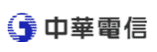
|
Sell unlocked iPhone |
✔ |
| LTE | - |
|
Visual Voicemail |
- |
|
Facetime |
✔ |
|
Tethering |
✔ |

|
Sell unlocked iPhone |
✔ |
| LTE | - |
|
Visual Voicemail |
- |
|
Facetime |
✔ |
|
Tethering |
✔ |
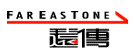
|
Sell unlocked iPhone |
✔ |
| LTE | - |
|
Visual Voicemail |
- |
|
Facetime |
✔ |
|
Tethering |
✔ |
台北:どこで買えるの?
台北にある空港や街中の携帯キャリアショップでプリペイドSIMが購入できます。
日本のSIMフリー事情を理解している店員がいる空港で購入するのがおすすめです。英語もある程度、通じます。
台北には、桃園空港と松山空港の2つがありますが、どちらでもSIMが購入できます。
いずれも到着ロビーをでて、すぐのところにプリペイドSIMを販売している携帯キャリアのカウンターがあります。
台湾桃園国際空港
到着ロビーをでて、左側にすすんで、角を左に曲がると携帯キャリアの窓口が見えます。
ここには、中華電信、台灣大哥大、遠傳電信の3つの携帯キャリアの販売窓口が並んでいます。

台北松山空港
到着ロビーをでて、すぐ左側にあります。
「電信服務」と書いてあります。
松山空港には、中華電信の販売窓口しかありません。

街中の携帯キャリアショップ
街中には多数の携帯キャリアショップがあります。
携帯キャリアショップでもプリペイドSIMが購入可能ですが、「プリペイドSIMの在庫がない(特にnanoSIM)」、「プリペイドの取り扱いに慣れていない」、「英語や日本語が通じない」など、いろいろと困難です。



海外旅行や出張の際に、現地でSIMカードを購入利用すると、非常にお得です。
NTTドコモ・Softbank・au各社は、海外ローミングサービスを提供しています。
しかし、データ通信定額1日1980円~2980円とかなり高額です。
海外で現地のSIMカードを購入すると 例えば、
台湾:1日300円~1ヶ月2500円
シンガポール:1日450円~1ヶ月1600円
程度でデータ通信ができます。
もちろん、通話もできます。
また、データ通信上限についても、「上限なし」や「1日2G上限」など、ほとんどが十分すぎるプランです。
海外でのSIM購入は、空港の到着ロビーですぐ購入、利用開始できます。
是非、利用してみましょう。
なお、日本の自分の携帯電話番号にかかってくるかもしれないから・・・という方は、、海外SIMの電話番号に転送するのがおすすめです。
どの国のSIMフリーiPhoneがいいの?
基本的にどの国のSIMフリーiPhoneでも、同じiPhoneです。
SIMフリーiPhoneは、香港版・シンガポール版・カナダ版・UK版・US版が有名ですが、他にもいくつかの国で販売されています。
・本体単体で販売している国・・・香港、UK、US、カナダ、シンガポール
本体価格はおおむね一緒ですが、外貨レートや税金によって差がでます。
UKは付加価値税(VAT 17.5%)が高いため、購入金額が高くなる傾向にあります。
香港が比較的入手しやすく、価格が安いです。
・その他、特別なルールの国・・・オーストラリア・韓国
SIMロック状態で電話回線とセット販売しているが、一定期間経過に通信キャリアにてロック解除をしてくれます。
iPhone4の発売国と発売日
ご参考までに、2011年にiPhone4(黒)の発売国と発売日は以下のとおりです。
2010年6月24日発売:
米国、フランス、ドイツ、英国、日本の5か国で同時発売。
2010年7月30日発売:
カナダ、デンマーク、香港、シンガポール、アイルランド、オランダ、
スペイン、オーストラリアなど17 地域で発売。
各販売国別のSIMフリー(unlocked)版の価格については、こちらをご参照ください。
iPhone利用には、Macをおすすめします。
店頭にてご購入時は、設定をサポートいたします。(事前予約要)
SIMフリーiPhoneとセットでのご購入を推奨します。

iOS5 beta 7でのSIMフリーiPhoneのAPN設定

2011/9/12現在、iOS5はbeta 7がリリースされています。
iOS5では、設定画面からAPN設定が表示されなくなったため、NTTドコモなどでSIMフリーiPhoneが使用できなくなるのでは?との噂が広がっております。
iOS5 beta7では、画面からAPN設定が利用できないのは事実ですが、NTTドコモでのAPN設定は、構成プロファイルを作成しインストールすることで従来通りSIMフリーiPhoneをNTTドコモSIMで利用可能です。
以下のような構成プロファイルを作成し、iPhoneからダウンロードしてインストールすれば画面からの設定と同じ情報が入ることになり、SIMフリーiPhoneをNTTドコモで使用することができます。
mopera.net接続のAPNサンプル
※なお、beta版ですので、今後iOS5の仕様が変わる可能性があります。
iOS正式版リリースにあわせて、再度ご案内いたします。
また、誤解が多いですが「iOS5にAPN設定画面がない」=「NTTドコモだけロック」ではありません。
日本以外でも、「SIMフリーiPhone+任意の通信会社SIMカード」でAPN設定画面が表示されないというのは同じ状態です。
掲示板テスト
以下コメントを入力するツール

フィールドテストモードを起動後、
UMTS Cell Environment
>UMTS RR Info
を開きます。
UMTS RR Infoの下の方に、
Uplink Frequency
が表示されています。
NTTドコモの場合、ここでFOMAかFOMAプラスエリアのどちらを使用しているかを判別することができます。
812 :FOMAプラスエリア(800MHz)

9662-9938:通常のFOMAエリア(2GHz)

圏外の場合、すべてUnknownで表示されます。
結果を見る
アンケート開催中
どれくらいの人がドコモでiPhone使ってるの?

LTEがどの周波数で接続しているかを確認することができます。
Servicing Cell Info を選択
→
Freq Band Indicatorで表示されている数字がLTEバンドを表しています。

iPhoneには、Field Testという隠しアプリが存在します。
SIMフリーiPhoneに限らず、すべてのiPhoneでも利用可能です。
通話・通信の詳細なステータスを表示するアプリです。
専門用語がほとんどですので、一般的には利用する機会はありません。

Neighbor Measurements
通信接続可能な基地局情報の詳細です。
Connected mode LTE Intra-frequency Measurement
LTE接続可能な基地局情報の詳細です。
Serving Cell Info
LTE接続時の周波数の状態の詳細を確認できます。
Reselection Candidates
LTE接続時の同期制御の詳細です。
Serving Cell Measurements
通信中の基地局との詳細です。
PDP Context List
インターネット接続状態を表示します。パケットデータプロトコルコンテキストの略です。
SIM Info
挿入されているSIMカードの情報を表示します。

SIM Info
挿入されているSIMカードの情報を表示します。
MM Info
携帯電話の通信機能状態を表示します。
Mobility Managementの略です。
UMTS Cell Environment
FOMAなどの3Gネットワーク通信状態を表示します。
GSM Cell Environment
GSMのネットワーク通信状態を表示します。
日本国内で該当する通信事業者・サービスはありません。
PDP Context List
インターネット接続状態を表示します。パケットデータプロトコルコンテキストの略です。

NTTドコモでSIMフリーiPhoneを使う場合、モバイル通信でインターネット接続する際には、APN(アクセスポイント)の設定が必要です。
なお、ソフトバンク、auのiPhoneでは、この設定画面は表示されないようにロックされています。
また、SIMフリーiPhoneでは、たまにSIMカードの出し入れをするケースがあります。
iPhon本体に付属するSIMピンとは別に、右記のようなイヤホンジャックキャップ兼SIMピンを購入することをお勧めします。
イヤホンジャックキャップ&ドックコネクターカバー (2セット入)

秋葉原などでSIMカードケースが売られているのを見かけるのですが、通常SIM・microSIM・nanoSIMと異なるサイズのSIMを整理できるケースは、なかなかみあたりません。
そこで、SIMカードのような小さなものを管理するには、薬などをしまうためのピルケースがおすすめです。
なんといっても、仕切りがあって使いやすいです。
日常的に、たくさんのSIMカードを持ち歩くことはありません。
しかし、たまに外出先でSIMカードアダプタやSIMピンが使いたいときがあります。
さすがに、SIMカードアダプタやSIMピンは、コンビニなどでは売っていませんので持ち歩くことをおすすめします。
以前は、携帯電話にSIMカードがあることは、全く意識されていませんでした。
数年ほど前からiPhoneやスマホが流行り始め、だんだんとSIMカードが認識されてきました。
海外プリペイドSIMやMVNOなどのSIMカードを使い分ける人もいるかとおもいます。
意外とSIMカードは、小さすぎて収納や持ち運びに気をつかいます。
今回は、収納用と持ち運び用のケースのおすすめをご紹介します。


SIMフリーiPhoneの購入方法や購入情報はこちら
NTTドコモで使えるSIMフリーiPhoneの買い方、各国での販売価格や購入方法を説明しています。

moperaU「公衆無線LAN」構成プロファイル作成
iPhoneへインストールするだけで、WiFiアクセスポイントへ自動ログインします。
WiFiアクセスポイントへのWEPキー・ユーザ認証入力などの煩わしい操作が不要になります。
お客様のmoperaUのアカウント名/パスワードを、構成プロファイルへ埋め込みます。
①ご注文時に、moperaUのアカウント名/パスワード名をご連絡ください。
②お客様専用の構成プロファイル作成後をメール添付にて送付いたします。
(1~2日程度かかります。)
※ご入力いただいたお客様のアカウント名/パスワードについては、作業完了後には破棄させていただきます。
¥600
税込 / 送料無料
次の地域は送料無料: 日本 全ての地域を表示 詳細を閉じる
- 在庫あり
- 配送期間:1-3日
SIM Free iPhone5 16GB Black
状態:未使用品/開封済
モデル:香港版
Apple保証状態:2013年12月まで
発送:送料無料
首都圏から2営業日以内
¥71,468
税込 / 送料無料
次の地域は送料無料: 日本 全ての地域を表示 詳細を閉じる
- 在庫切れ
SIM Free iPhone5 32GB White
状態:未使用品/未開封品
モデル:香港版
Apple保証状態:2013年12月まで
発送:送料無料
首都圏から2営業日以内
¥80,268
税込 / 送料無料
次の地域は送料無料: 日本 全ての地域を表示 詳細を閉じる
- 在庫切れ
SIM Free iPhone5 16GB White
状態:未使用品/未開封品
モデル:香港版
Apple保証状態:2013年12月まで
発送:送料無料
首都圏から2営業日以内
¥71,468
税込 / 送料無料
次の地域は送料無料: 日本 全ての地域を表示 詳細を閉じる
- 在庫切れ
16GB 白 香港版 SIMフリーiPhone4S
状態:未使用品/未開封品
モデル:香港版 MD239ZP/A
発送:送料無料
首都圏から2営業日以内
¥56,000
税込 / 送料無料
次の地域は送料無料: 日本 全ての地域を表示 詳細を閉じる
- 在庫切れ